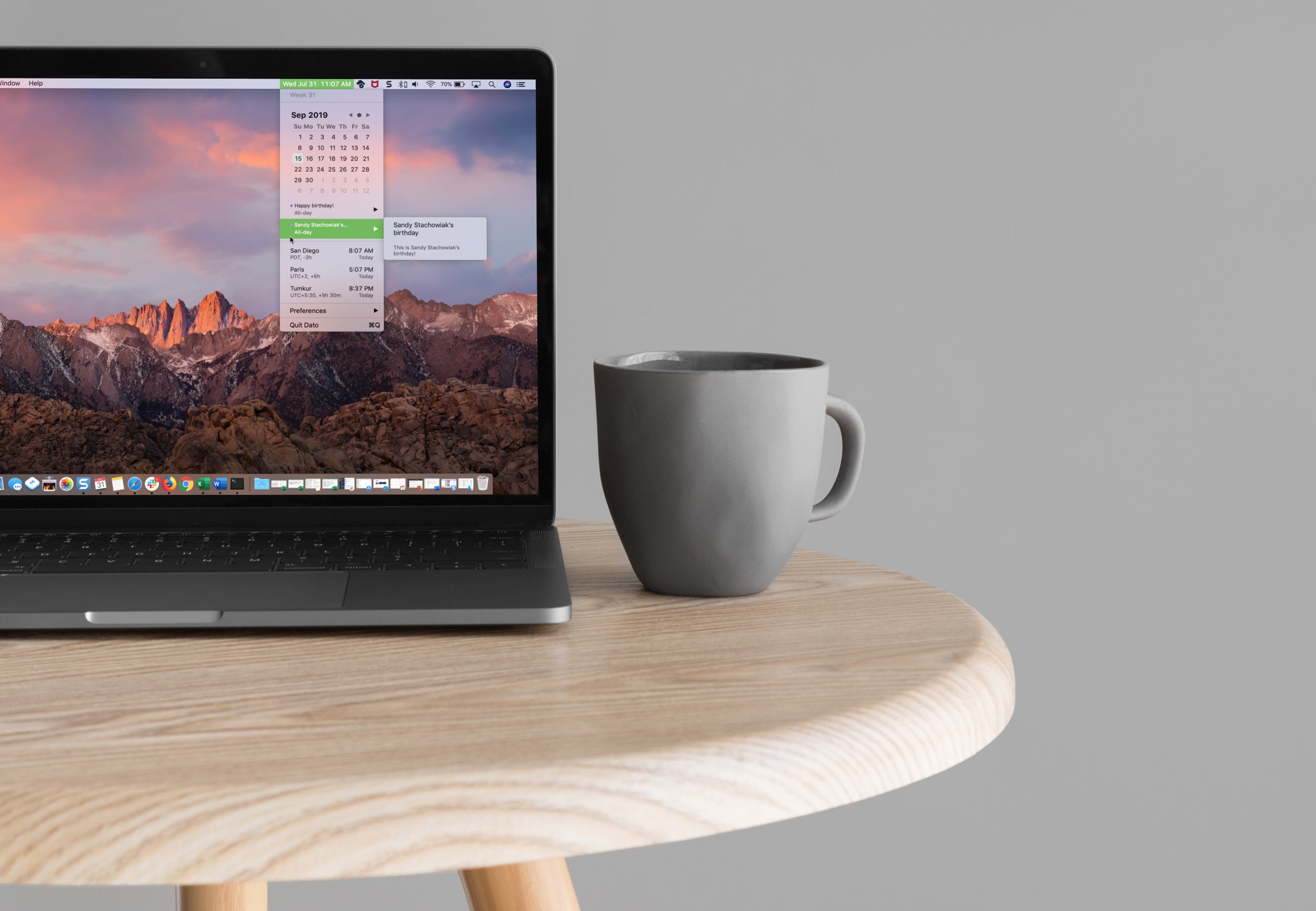
Tener la fecha y la hora en la barra de menús, puede ser bastante útil, por supuesto, pero ¿qué pasaría si pudieras tener un poco más? Tal vez estés trabajando en un proyecto y necesites ver el número de la semana de un vistazo. O tal vez quieras ver lo que hay en tu agenda del día sin abrir la aplicación Calendario.
Puedes hacer que elementos como este se vean y sean accesibles rápidamente desde la barra de menú con una aplicación llamada Dato. Esto es lo que te da Dato y cómo usarlo.
Descargar Dato de la tienda de aplicaciones de Mac
Dato está disponible actualmente por sólo $1.99 en la Mac App Store. Y estás de suerte si estás leyendo esto ahora mismo porque estamos regalando un código de promoción para la aplicación a un afortunado lector.
Reemplaza la fecha y la hora del sistema con Dato
Una vez que instales Dato en tu Mac, el resto es pan comido. Abre la aplicación y haz clic en OK en la pantalla informativa. Dato aparecerá en tu barra de menú y se verá igual que la fecha y la hora de tu sistema. Para reemplazar el reloj del sistema, sólo tienes que quitarlo de la barra de menú usando uno de estos métodos.
- Mantén pulsada la tecla Comando y arrastra la fecha y la hora del sistema fuera de la barra de menús.
- Abre tus Preferencias del Sistema > Fecha y hora y desmarca la casilla de Mostrar fecha y hora en la barra de menú.
- Haga clic en el botón de fecha y hora de la barra de menús, seleccione Abrir preferencias de fecha y hora y desmarque la casilla para mostrarla en la barra de menús.
Ahora si quieres mover a Dato al lugar donde tenías la fecha y la hora del sistema, es fácil. Mantén pulsada la tecla Comando, haz clic en Dato en la barra de menú, y arrástralo al lugar donde te gustaría.
Lo que puedes hacer con Dato
Las preferencias de Dato están incorporadas en el botón de la barra de menú. Así que, haz clic en él, deslízate hasta Preferencias, y luego elige entre las opciones útiles. Sólo marca o desmarca según sea necesario.
Mostrar en el menú: Estos elementos se mostrarán cuando hagas clic en Dato en tu barra de menú: Calendario, Eventos del calendario, Zonas horarias y Número de la semana. Los eventos del calendario y las zonas horarias son personalizables.
- Para Eventos de Calendario, marca y desmarca los calendarios conectados para los que quieres ver eventos o usa Activar/Desactivar Todo en la parte inferior.
- Para las zonas horarias, haz clic en Agregar zonas horarias, busca la ciudad y haz clic en Agregar. Puede dar un nombre personalizado a la zona horaria volviendo a Preferencias > Zonas horarias > Zonas horarias elegidas > Renombrar.
Mostrar en la barra de menú: Estos elementos pueden mostrarse en la barra de menú: Fecha, Día de la semana, Segundos, AM/PM, y Número de la semana.
24 horas al día y el primer día de la semana: Estos usan la configuración del sistema en Idioma y Región. Para cambiar uno, selecciónalo, haz clic en Aceptar cuando veas el mensaje, y luego haz tus cambios cuando se abra la ventana de Preferencias del Sistema.
Conclusión
Dato es una aplicación genial que te da una gran manera de hacer más con tu barra de menú sin desordenarla. Ve exactamente lo que quieres en la barra de menú y aún más con un clic. ¿Vas a comprobar Dato? Avísanos!
Y ahora, el regalo. Tenemos un código de promoción para Dato y está disponible por orden de llegada:
3YRE749HEFR7
Sigue leyendo:
- Atajos de teclado para el Calendario en Mac
- Cómo mover, copiar o duplicar eventos del Calendario a otro calendario
- Cómo fusionar varios calendarios de iCloud en uno solo en Mac
- Cómo comprobar la disponibilidad en el Calendario en Mac para su próximo evento
- Cómo configurar su cuenta de Calendario por defecto en iPhone, iPad y Mac
- Cómo personalizar las notificaciones del Calendario en el iPhone, iPad y Mac
- Cómo hacer una rápida repetición de las alertas del calendario durante más de 15 minutos en Mac
- Cómo establecer el tono para las notificaciones del calendario de Google Moto G4 plus
- Aprendiendo lo básico de la barra de menú de tu Mac
- Cómo añadir y utilizar lugares para eventos del Calendario


